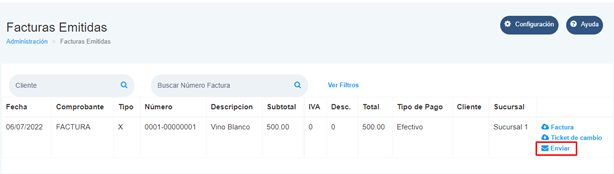El presente modulo es donde podrá facturar los productos que ya hemos cargado previamente.
¿Dónde se encuentra ubicado la opción de «Facturar»?
En el Módulo de facturación, podemos encontrar el módulo de «Facturar».
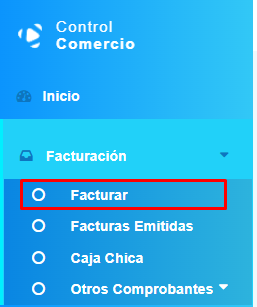
¿Porque debo hacer una Factura?
Las misma nos servirá para llevar el registro de todo lo vendido en el comercio y de esta manera usar las distintas herramientas para identificar que productos fueron vendido o que vendedor realizo las ventas, todas estas consultas las podrán generar en los informes y en los algunos modulo, como el módulo de Facturas emitidas, donde podrán ver todas las ventas realizado a lo largo del uso del sistema.
Ejemplo: realizamos una factura con el tipo de pago efectivo y la realizo el vendedor “Carlos”, podremos realizar las consultas en el Informe de ventas por vendedor y se detallara el monto de lo vendido por el empleado Carlos.
Importante: Cuando realizamos una factura el Stock del producto seleccionado se descontará y el saldo en la caja chica se verá afectado con un ingreso.
¿Cómo se genera una Factura?
A continuación, explicaremos como realizar una factura.
Paso 1. Nos redireccionará al módulo de facturación y paso siguiente tendremos que registrar los campos, como lo son:
- Cliente: deberemos seleccionar el cliente al que le queremos generar la facturación, en caso que no esté creado, lo puede generar ahí mismo, dándole clic en el botón «Crear Cliente». En el siguiente link se explica cómo crear un cliente https://controlcomercio.com/clientes/
- Vendedor: El sistema siempre nos cargara de forma automática el vendedor con el que se inició la sección.
- Lista de Precios: En caso que quieran aplicar una lista de precios en particular, la pueden seleccionar. En el siguiente link se explica cómo crear una Lista de precio y su uso. https://controlcomercio.com/listas-de-precios/
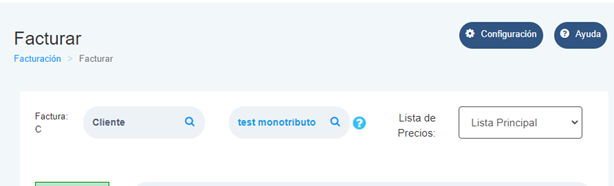
Nota: El tipo de factura se selecciona de forma automática dependiendo el cliente que tenga seleccionado, Ejemplo: si el usuario que contrato el servicio es responsable inscripto y emite una factura a un responsable Inscripto, el sistema genera de forma automática la factura tipo “A”.
Paso 2. agregamos la cantidad y los productos.
Ejemplo: Escribimos la Cantidad del producto y en “Buscar producto” escribimos el nombre del producto que deseamos agregar a la factura. Como en el ejemplo Buscamos “5” Unidades del producto “108- PELOTA RUGBY”, se agregar en la lista.
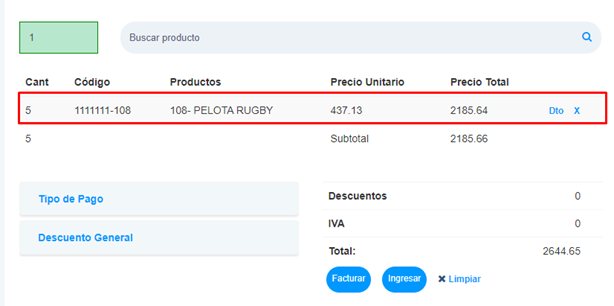
Paso 3. Luego presionamos «facturar» o «ingresar» para que se generará la factura.
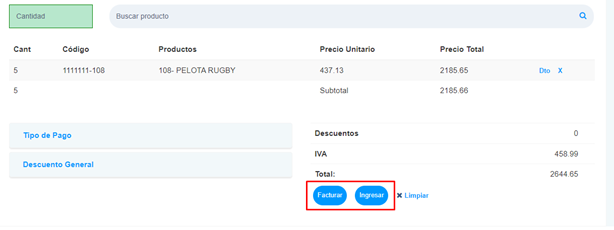
Nota: En caso que tengamos configurado Las facturas electrónicas, si realizan la factura con «facturar» la misma será una factura en blanco, es decir una nota de crédito avalada por la afip.
¿Se puede agregar descuento en la factura?
Si, podemos agregar descuento, en particular podemos realizar un descuento sobre producto seleccionado o descuento general.
- Para agregar un descuento por producto seleccionado damos clic en la opción que dice «Dto» y nos permitirá agregar un descuento por monto Fijo o por porcentaje.
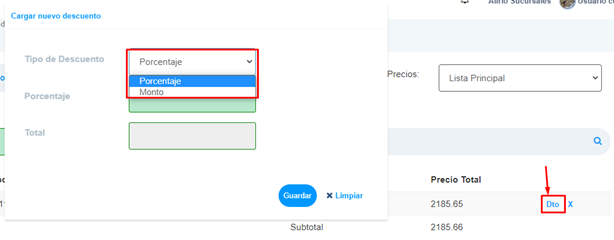
- En caso de querer generar un descuento general, es decir un descuento por todos los productos que tiene creado en la facturar, seleccionamos descuento general.
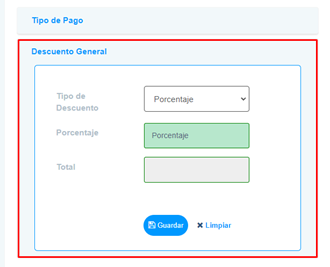
¿Cómo realizo el envío la factura al Email del cliente?
Para enviar la Factura que realizamos previamente, nos dirigimos a la pantalla donde están el generadas todas las facturas, vamos a ir al botón de «Enviar» y luego, hacemos clic donde dice «Enviar«. La misma va a ser enviada al mail que registremos en dicha pantalla.